win7旗舰版原版64位iso镜像文件下载
msdn win7 64位旗舰版下载地址哪里有?win7 64位旗舰版不仅功能齐全,而且具备良好的兼容性和稳定性,是目前安装最多的操作系统,虽然有免费的ghost win7旗舰版,不过有些用户还是喜欢用msdn win7 64位旗舰版原版镜像。这边系统城小编为大家分享win7 64位msdn旗舰版镜像iso下载地址。
下载方法:复制ed2k地址,然后打开迅雷、qq旋风等下载工具,新建下载,粘贴地址,选择下载位置,详细步骤看文末图文步骤
一、msdn win7 64位旗舰版中国大陆简体中文版
64位名称:Windows 7 Ultimate with Service Pack 1 (x64) - DVD (Chinese-Simplified)
文件名:cn_windows_7_ultimate_with_sp1_x64_dvd_u_677408.iso
SHA1:2CE0B2DB34D76ED3F697CE148CB7594432405E23
文件大小:3.19GB
发布时间:2011-05-12
下载地址:
ed2k://|file|cn_windows_7_ultimate_with_sp1_x64_dvd_u_677408.iso|3420557312|B58548681854236C7939003B583A8078|/
二、msdn win7 64位旗舰版香港繁体中文版
64位名称:Windows 7 Ultimate with Service Pack 1 (x64) - DVD (Chinese-Hong Kong SAR)
文件名:hk_windows_7_ultimate_with_sp1_x64_dvd_u_677411.iso
SHA1:7DC2DB86F2C2304F4F71BC651DA49ADD77076DC6
文件大小:3.16GB
发布时间:2011-05-12
下载地址:
ed2k://|file|hk_windows_7_ultimate_with_sp1_x64_dvd_u_677411.iso|3392374784|C8DFF761AD8DD1B9137887954942B803|/
三、msdn win7 64位旗舰版台湾繁体中文版
64位名称:Windows 7 Ultimate with Service Pack 1 (x64) - DVD (Chinese-Taiwan)
文件名:tw_windows_7_ultimate_with_sp1_x64_dvd_u_677414.iso
SHA1:C580AD0FFCB4C08E4F8C1B1ED8CE22675977BC05
文件大小:3.16GB
发布时间:2011-05-12
下载地址:
ed2k://|file|tw_windows_7_ultimate_with_sp1_x64_dvd_u_677414.iso|3396118528|42FC8F96BD13C18FF09043B474713F1B|/
四、其他语言版本的msdn win7 64位旗舰版下载
进入这个站https://tb.rg-adguard.net/public.php,选择系统版本、系统语言,比如日语、韩语、俄语、英语等等,然后点击右侧的【下载】按钮,即可下载。
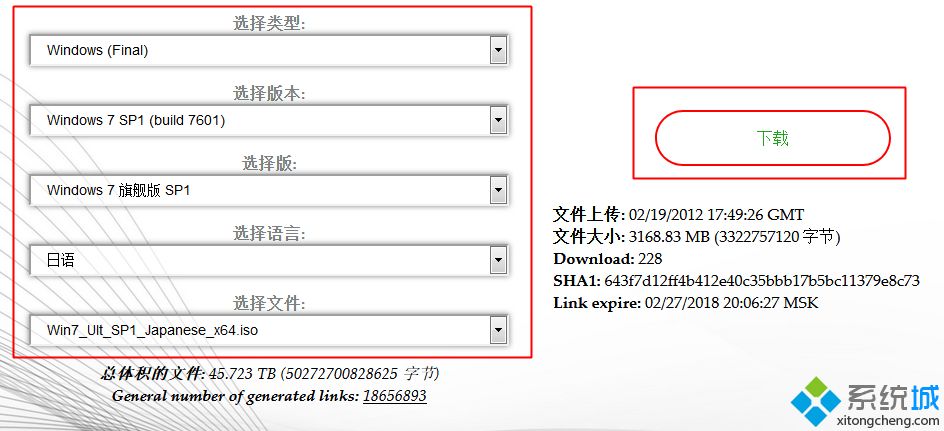
五、下载方法
1、复制下载地址ed2k链接,然后打开迅雷、qq旋风等下载工具,自动识别到下载链接,或者新建下载,粘贴地址,选择下载位置;
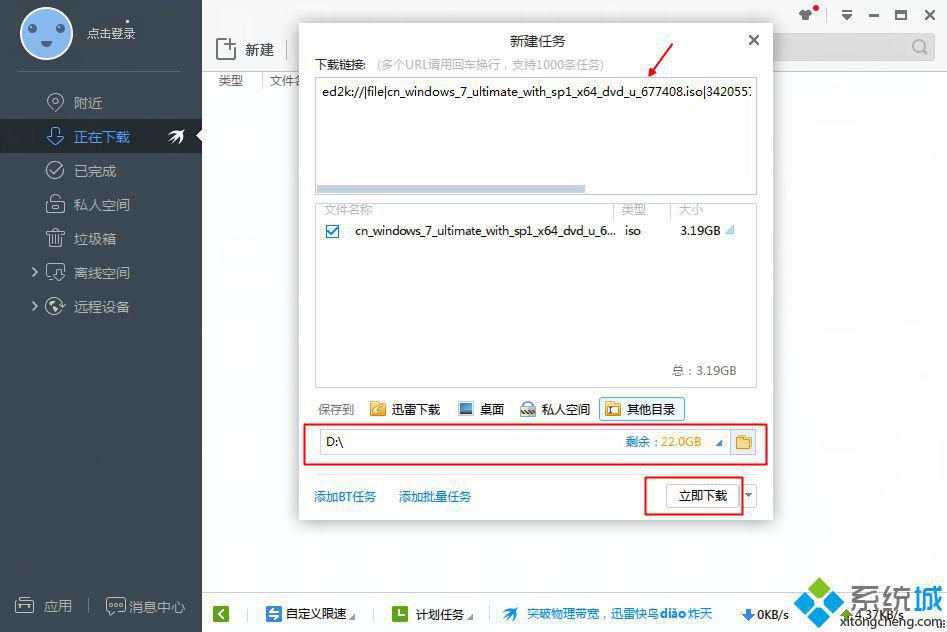
2、点击立即下载,进入到这个界面,下载速度取决于宽带速度,如果达到99%停止了,可以先暂停再开始。
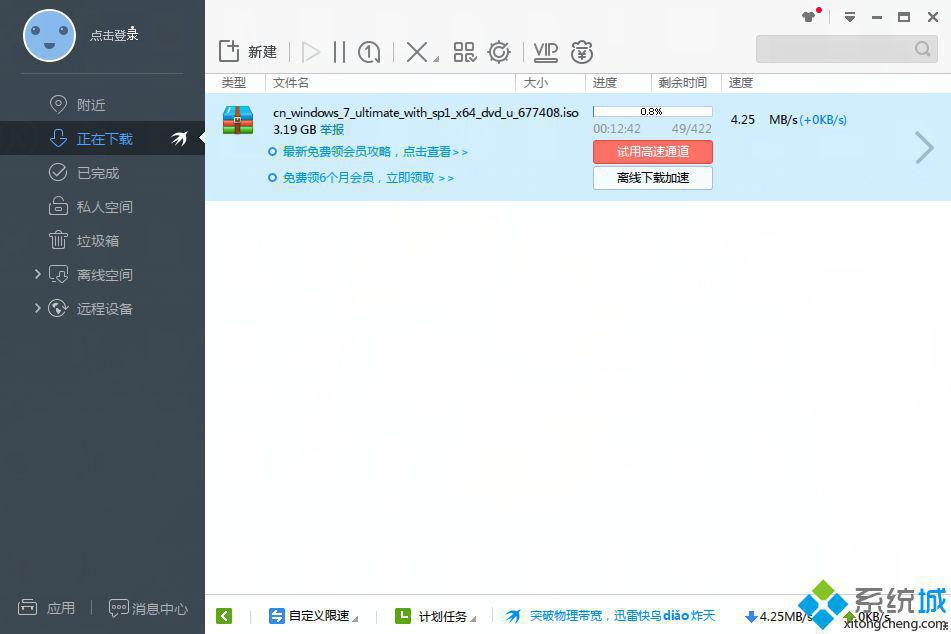
u盘安装win7非ghost系统教程:
1、制作好大白菜u盘后,将非ghost win7系统iso文件直接复制到U盘中;
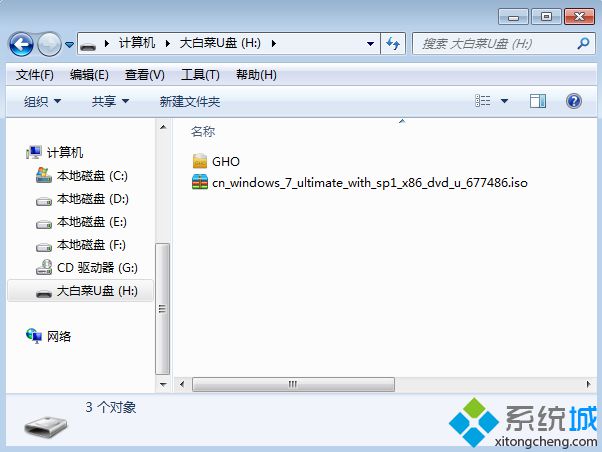
2、在电脑上插入U盘,重启后不停按F12、F11或Esc等按键,在弹出的启动菜单中选择USB选项,按回车,不能弹出启动菜单的电脑需参考上述“启动设置”教程;
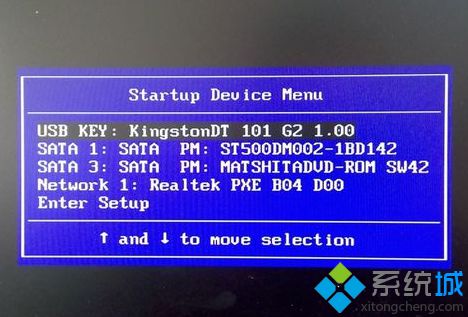
3、启动进入U盘安装菜单,选择【02】回车,运行PE系统,如果无法进入则选择【03】;
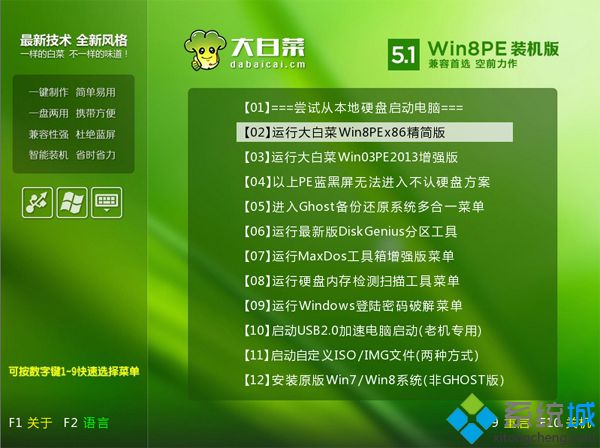
4、进入pe后,如果要分区,打开【DG分区工具】,点击快速分区,设置分区数目和大小,系统盘35G以上,固态盘勾选“对齐分区”即可4k对齐,点击确定执行分区;
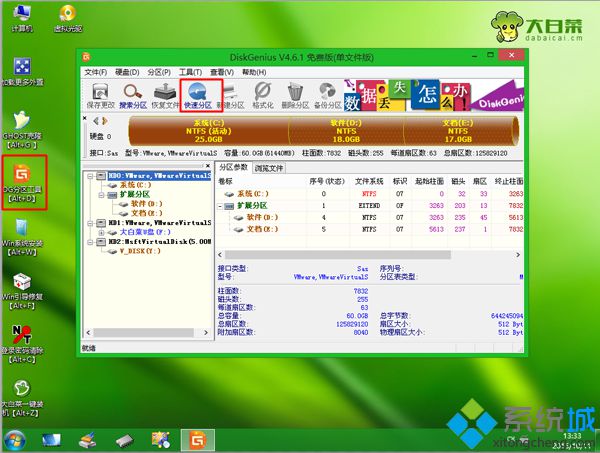
5、分区之后双击打开【大白菜一键装机】,映像路径直接选择非ghost win7系统iso文件,安装工具会自动提取安装文件,点击下拉框,可以选择系统版本,比如win7旗舰版;
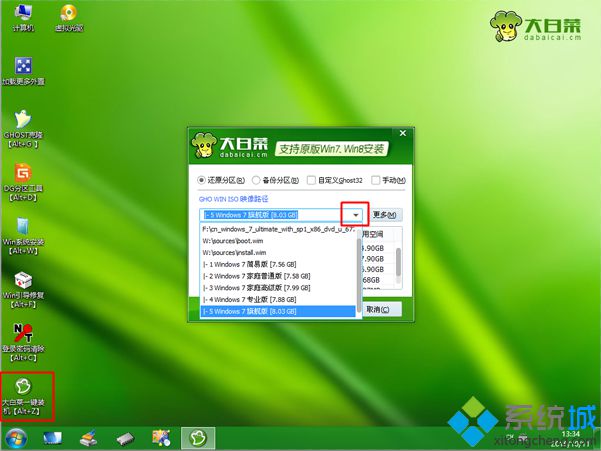
6、选择要安装系统版本之后,点击安装盘符,这边选择C盘,如果不是显示C盘,需要根据卷标或大小判断,点击确定;
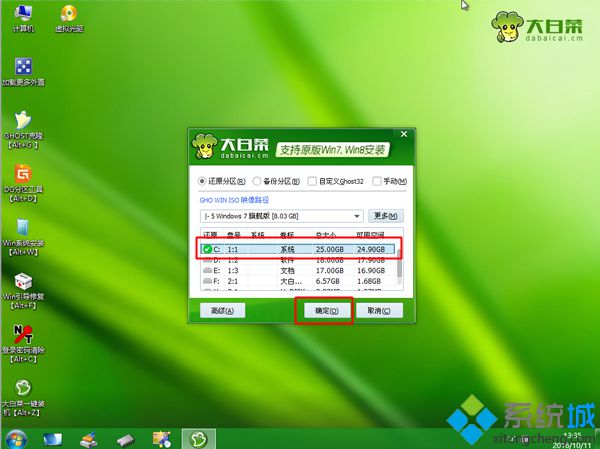
7、弹出这个对话框,点击确定,执行非ghost win7系统文件还原到C盘的操作,也就是安装到C盘;

8、操作完成后,提示还原已完成,点击是立即重启,此时拔出U盘;

9、重启进入这个界面,开始执行非ghost win7系统安装过程,安装过程需多次重启;

10、安装完成后,重启进入到win7系统的配置界面,如图所示,点击下一步,根据提示操作;
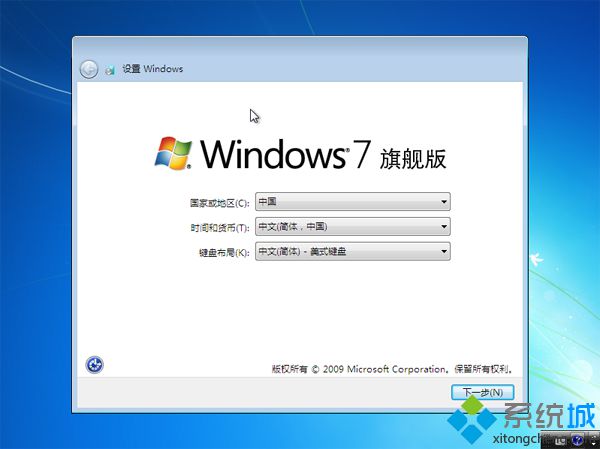
11、输入用户名,比如系统城,下一步,密钥选择跳过,后续的配置过程根据个人喜好设置;
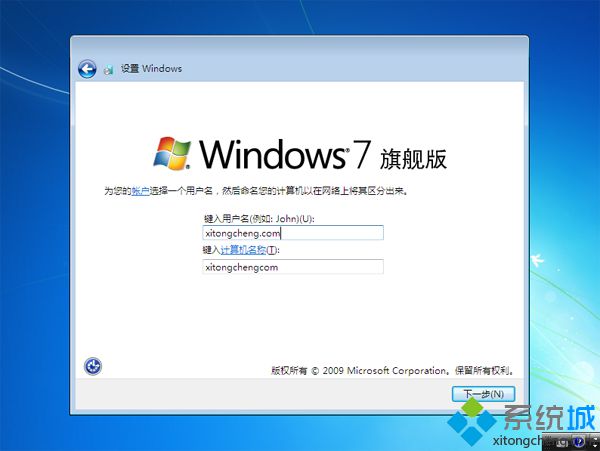
12、安装完成进入win7系统非ghost桌面,打开激活工具,点击一键永久激活,重启电脑即可完成激活。

到这边使用U盘装win7非ghost系统教程就为大家介绍完了,如果你需要给电脑装非ghost win7系统,可以参考这个方法来安装。
相关阅读
win7系统排行
热门教程